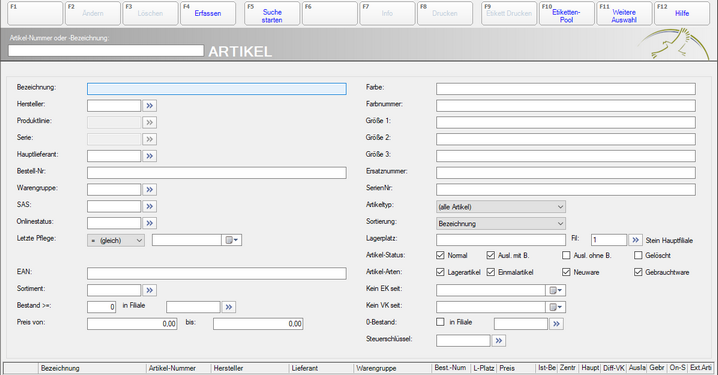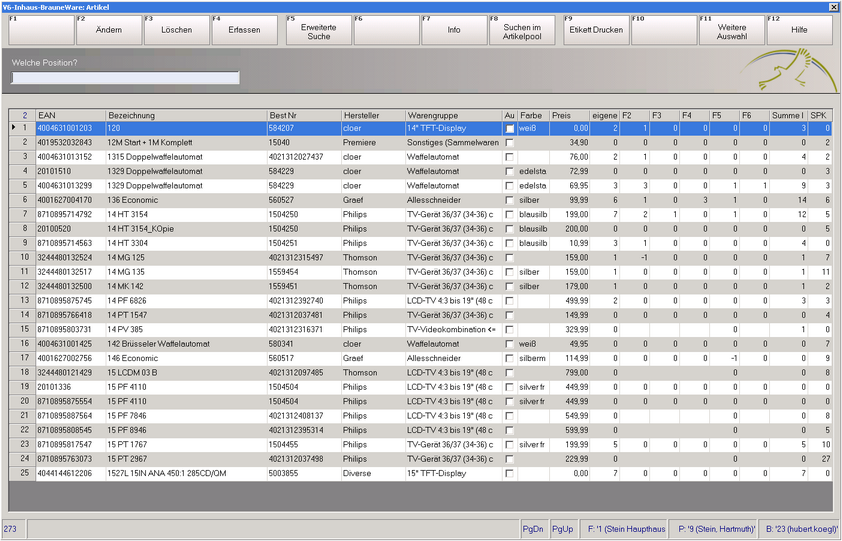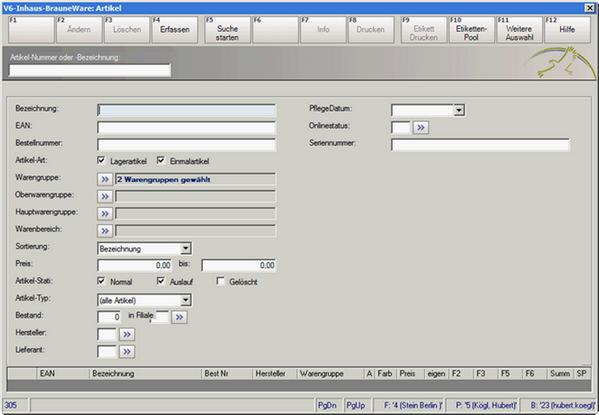Erweiterte Artikelsuche
Artikelmaske - F5 Erweiterte Suche
Mithilfe der erweiterten Suche kann nach anderen Kriterien gesucht werden als nur nach Artikelnummer (EAN), Bestellnummer oder Artikelbezeichnung.
Werden mehrere Suchkriterien angegeben, so werden diese kombiniert, was eine gezieltere Suche und damit kleinere Ergebnisauswahl zur Folge hat:
Die Feldauswahl der Erweiterten Suche kann pro Filiale angepasst werden, um verschiedenen Anforderungen gerecht zu werden. Es können auch zusätzliche, nicht im Standard-Layout vorhandene Felder genutzt werden. Siehe dazu unten Suchfelder filialbezogen festlegen.
Wichtig ist, dass Sie bei allen Feldern (die Sie zur Suche nutzen) die Eingabe mit Enter abschließen, da sonst die Eingabe nicht berücksichtigt wird. Bei den Feldern "Hersteller", "Produktlinie", "Serie", "Hauptlieferant", "Warengruppe", "SAS" und "Onlinestatus" kann entweder die Nummer oder die Bezeichnung eingegeben werden. Sollte die Eingabe mehrdeutig sein, öffnet sich die entsprechende Auswahlliste. Mittels ![]() gelangen Sie direkt in die Auswahlliste der betreffenden Kategorie.
gelangen Sie direkt in die Auswahlliste der betreffenden Kategorie.
Im Feld "Bezeichnung" kann auch die unter Textsuche erklärte Suche mit "*" benutzt werden.
Weitere Felder und deren Bedeutung:
Letzte Pflege |
Mit Eingabe eines Datums können Artikel gesucht werden, die an diesem Tag gepflegt wurden.
|
Bestand >= (in Filiale) |
Es kann nach Artikeln mit einem bestimmten Bestand gesucht werden und die Suche kann auf eine Filiale eingeschränkt werden.
|
Preis von: - bis: |
Es kann nach Artikeln mit VK innerhalb eines Preisbereichs gesucht werden
|
SerienNr: |
Es kann nach der Seriennummer eines Artikels gesucht werden. Bei der Suche werden auch Seriennummern berücksichtigt, die nicht mehr im Bestand sind, sondern bereits verkauft oder zurückgeliefert wurden.
|
Artikeltyp |
Hier wählen Sie den Artikeltyp; als Standard wird nach allen Typen gesucht
|
Sortierung |
Hier legen Sie die Sortierreihenfolge der durch die Suche ermittelten Daten fest. Es kann zwischen Bestell-Nr., Bezeichnung und Warengruppe gewählt werden.
|
Artikel-Status |
Standard ist die Suche nach normalen Artikeln und nach Auslaufartikeln mit Bestand. Zusätzlich kann nach Auslaufartikeln ohne Bestand und nach gelöschten Artikeln (Status 'gelöscht' im Stamm) gesucht werden.
|
Artikel-Arten |
Die Suche kann differenziert werden nach Lagerartikel und Einmalartikel (per Standard sind beide Felder aktiviert).
|
Kein EK seit |
Mit Eingabe eines Datums können Artikel gesucht werden, deren letzter Einkauf vor dem gewählten Datum liegt.
|
Kein VK seit |
Mit Eingabe eines Datums können Artikel gesucht werden, deren letzter Verkauf vor dem gewählten Datum liegt.
|
0-Bestand (in Filiale) |
Mit Aktivierung des Feldes 0-Bestand können Artikel gesucht werden, deren Ist-Bestand 0 beträgt. Zudem kann die Suche auf eine Filiale eingeschränkt werden.
|
Letzte Pflege (Datum) |
Mit den Vergleichsoperationen kann man die Artikel suche anhand vom Pflegedatum eingrenzen. |
Nach Suche starten (F5) listet V6 alle gefundenen Artikel auf:
Um eine erneute Suche zu starten, wählen Sie wiederum Erweiterte Suche (F5).
Suchfelder filialbezogen festlegen
V6 bietet mit der Funktionalität Selektionszeilen die Möglichkeit, weitere bzw. andere Felder als Auswahlkriterium für die erweiterte Artikelsuche festzulegen. Siehe dazu Arbeiten mit Selektionszeilen.
Um eine selbstdefinierte Erweiterte Suche nutzen zu können, muss diese bei der Filiale (Filiale ändern) mittels Einstellungen (F8) im Register 'Artikel' hinterlegt werden.
Dazu gibt es dort das Auswahlfeld 'Felder für erweiterte Suche'. Durch Löschung der Zuordnung wird wieder das Standard-Layout aktiv.
Beispiel:
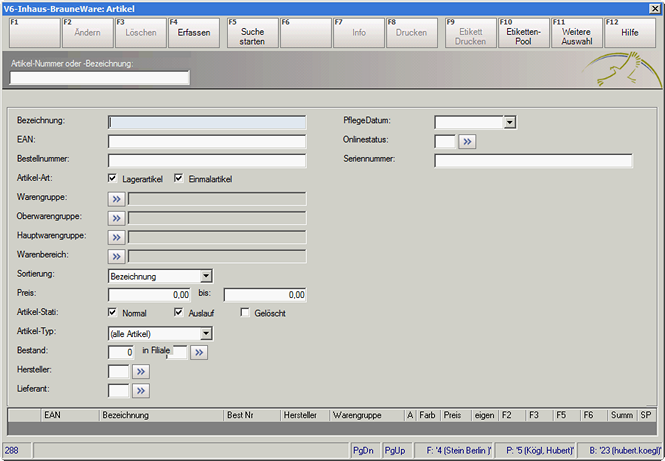
Im Beispiel kann - anders als beim Standard - nicht nur nach Warengruppe, sondern nach allen Waren-Ebenen gesucht werden. Und es kann nicht nur eine Warenebene für die Suche gewählt werden, sondern es ist Mehrfachauswahl möglich. Nach Klick auf ![]() öffnet sich die entsprechende Liste der Warenebene (hier Warengruppe):
öffnet sich die entsprechende Liste der Warenebene (hier Warengruppe):
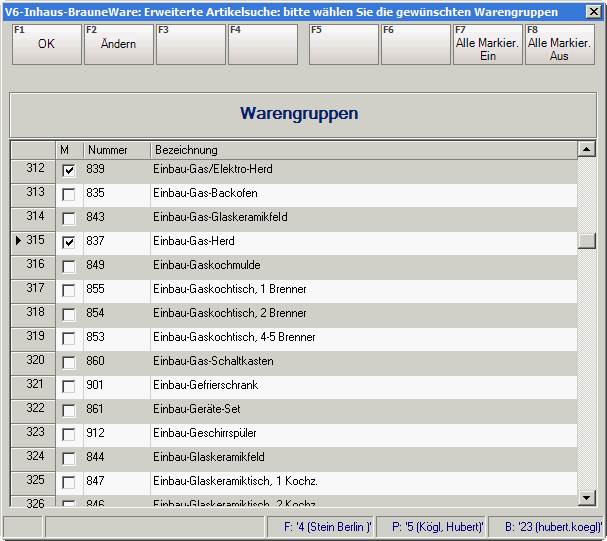
Sind alle für die Suche gewünschten Warengruppen gewählt, wird die Auswahl mit OK (F1) gesichert.
Die Zahl der ausgewählten Warenebene wird in der Erweiterten Suche angezeigt: